深入探讨Linux与Windows的特殊机制及其区别
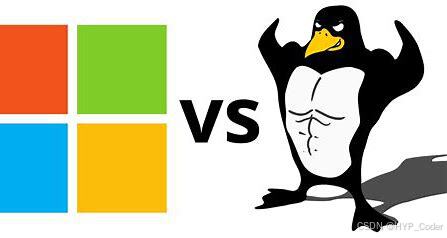
目录
在操作系统的世界里,Linux和Windows是最为主流的两个平台。尽管它们都旨在为用户提供计算和应用环境,但它们在内部机制、系统设计和功能实现方面却有着显著的差异。理解这些差异对于开发者、系统管理员以及IT专业人员来说至关重要,因为这些差异直接影响到系统的性能、稳定性、安全性和灵活性。
本文将详细探讨Linux和Windows的特殊机制,涵盖文件系统、进程管理、内存管理、权限管理、用户界面、网络管理、系统调用等多个方面,并提供大量的实际示例和深入分析,以帮助读者更好地理解这两个操作系统的本质区别。
1. 文件系统
1.1 Linux文件系统
1.1.1 文件系统架构
Linux支持多种文件系统,包括ext4、Btrfs、XFS、ZFS等。每种文件系统都有其特点,但ext4是Linux系统中最常用的文件系统。Linux的文件系统采用了树形结构,其中/是文件系统的根目录,所有的文件和目录都从根目录开始。
1.1.2 文件权限和访问控制
Linux使用UNIX风格的权限模型,每个文件和目录都有三种基本权限:读(r)、写(w)和执行(x)。这些权限可以分别为文件的所有者、所属组以及其他用户设置。例如,命令chmod用于更改文件权限:
bash
chmod 755 myfile
在上述命令中,755表示文件所有者拥有读、写和执行权限,组用户和其他用户只有读和执行权限。
1.1.3 硬链接与软链接
Linux支持硬链接和软链接(符号链接)。硬链接是指向同一文件数据块的不同文件名,而软链接则是指向另一个文件路径的链接。软链接类似于Windows中的快捷方式,但其实现机制不同。使用ln命令创建软链接:
bash
ln -s /path/to/original /path/to/symlink
1.2 Windows文件系统
1.2.1 文件系统架构
Windows主要使用NTFS(New Technology File System)和FAT(File Allocation Table)文件系统。NTFS是Windows的主要文件系统,支持更复杂的特性,如文件压缩、加密和权限控制。Windows的文件系统架构以驱动器(如C:、D:)为基础,每个驱动器有其根目录,文件和目录从根目录开始组织。
1.2.2 文件权限和访问控制
Windows使用基于访问控制列表(ACL)的权限模型。每个文件和目录都有一个ACL,其中列出了不同用户和组的权限。权限设置可以通过文件属性对话框或icacls命令进行管理。例如,使用icacls命令设置权限:
cmd
icacls "C:\path\to\file" /grant UserName:(F)
在上述命令中,(F)表示完全控制权限。
1.2.3 硬链接与符号链接
Windows支持硬链接和符号链接。硬链接指向同一文件数据块,符号链接则是指向另一个文件路径的链接。创建符号链接的命令为mklink:
cmd
mklink "C:\path\to\symlink" "C:\path\to\original"
2. 进程管理
2.1 Linux进程管理
2.1.1 进程创建和管理
在Linux中,进程创建通常使用fork和exec系统调用。fork用于创建子进程,exec用于替换进程的执行映像。例如,以下代码片段演示了如何使用fork创建一个子进程:
c
pid_t pid = fork();
if (pid == 0) {
// 子进程代码
} else {
// 父进程代码
}
2.1.2 进程调度
Linux使用完全公平调度器(CFS)来进行进程调度。CFS通过动态调整每个进程的权重和运行时间来确保系统的公平性。进程的调度优先级通过nice值来调整,使用nice命令设置进程的优先级:
bash
nice -n 10 ./myprogram
2.1.3 进程状态和管理
可以使用ps命令查看当前运行的进程,top命令实时监控进程状态。例如,查看所有进程及其状态:
bash
ps aux
2.2 Windows进程管理
2.2.1 进程创建和管理
在Windows中,进程创建通过CreateProcess函数实现。例如,以下代码片段演示了如何使用CreateProcess创建一个新进程:
cpp
STARTUPINFO si = { sizeof(si) };
PROCESS_INFORMATION pi;
CreateProcess(NULL, "C:\\path\\to\\program.exe", NULL, NULL, FALSE, 0, NULL, NULL, &si, &pi);
2.2.2 进程调度
Windows使用多级反馈队列调度算法来管理进程。Windows的调度器将进程分为不同的优先级级别,根据优先级和进程的运行时间来决定调度顺序。优先级可以通过任务管理器调整,也可以使用SetPriorityClass函数在程序中设置:
cpp
SetPriorityClass(pi.hProcess, HIGH_PRIORITY_CLASS);
2.2.3 进程状态和管理
Windows提供了任务管理器和tasklist命令来查看和管理进程。例如,使用tasklist命令查看所有进程:
cmd
tasklist
3. 内存管理
3.1 Linux内存管理
3.1.1 内存分配
Linux使用虚拟内存机制来管理内存,支持物理内存和虚拟内存的映射。内存分配由内存管理单元(MMU)和操作系统内核共同完成。内存分配使用malloc和free函数进行动态内存管理:
c
void *ptr = malloc(1024); // 分配1KB内存
free(ptr); // 释放内存
3.1.2 交换空间
Linux使用交换空间(swap)来扩展内存容量。当物理内存不足时,系统会将部分内存页面移至交换空间。使用swapon和swapoff命令来管理交换空间:
bash
swapon /swapfile
swapoff /swapfile
3.1.3 内存映射
Linux提供mmap系统调用来实现内存映射。通过mmap,可以将文件或设备映射到进程的地址空间,从而实现高效的数据访问:
c
void *addr = mmap(NULL, length, PROT_READ | PROT_WRITE, MAP_PRIVATE, fd, 0);
3.2 Windows内存管理
3.2.1 内存分配
Windows同样使用虚拟内存机制。内存分配使用VirtualAlloc和VirtualFree函数进行:
cpp
void *ptr = VirtualAlloc(NULL, 1024, MEM_COMMIT, PAGE_READWRITE);
VirtualFree(ptr, 0, MEM_RELEASE);
3.2.2 页面文件
Windows使用页面文件来扩展内存容量。当物理内存不足时,系统将数据转移到页面文件。可以通过系统设置管理页面文件大小和位置。
3.2.3 内存映射
Windows提供CreateFileMapping和MapViewOfFile函数来实现内存映射。例如,将文件映射到内存:
cpp
HANDLE hFile = CreateFile("file.txt", GENERIC_READ, 0, NULL, OPEN_EXISTING, FILE_ATTRIBUTE_NORMAL, NULL);
HANDLE hMap = CreateFileMapping(hFile, NULL, PAGE_READONLY, 0, 0, NULL);
void *ptr = MapViewOfFile(hMap, FILE_MAP_READ, 0, 0, 0);
4. 权限管理
4.1 Linux权限管理
4.1.1 用户和组
Linux使用用户(User)和组(Group)来进行权限管理。每个用户属于一个或多个组,权限通过文件的所有者、所属组和其他用户的权限设置来控制。用户和组的管理使用useradd、groupadd等命令:
bash
useradd myuser
groupadd mygroup4.1.2 权限继承
Linux的权限模型不支持权限继承。每个文件和目录的权限都是独立设置的。可以使用chmod命令设置权限,也可以使用chown命令更改文件所有者和所属组。例如:
bash
chown newuser:newgroup myfile
chmod 750 myfile
上述命令将文件myfile的所有者更改为newuser,所属组更改为newgroup,并将文件权限设置为750(所有者可以读、写和执行,组用户可以读和执行,其他用户没有权限)。
4.1.3 特殊权限
Linux文件系统还支持特殊权限,如setuid、setgid和sticky bit。这些权限用于实现特定的安全要求:
-
setuid:使得可执行文件以文件所有者的权限执行。例如,
chmod u+s命令可以设置一个文件的setuid位。 -
setgid:使得可执行文件以文件所属组的权限执行,或使得新创建的文件继承父目录的组权限。例如,
chmod g+s命令可以设置一个目录的setgid位。 -
sticky bit:用于确保只有文件的所有者可以删除或重命名该文件。例如,
chmod +t命令可以设置一个目录的sticky bit。
4.2 Windows权限管理
4.2.1 用户和组
Windows使用用户帐户和组来进行权限管理。用户可以被分配到一个或多个组,每个组有不同的权限级别。Windows提供了详细的权限控制,用户和组的管理可以通过“计算机管理”工具或net user命令进行:
cmd
net user myuser /add
net localgroup mygroup /add
4.2.2 权限继承
Windows文件系统支持权限继承。文件和目录的权限可以从其父目录继承。通过文件或目录的属性对话框,可以配置权限继承及其行为。例如,设置一个目录的权限以使其子目录和文件继承父目录的权限。
4.2.3 高级权限设置
Windows提供了详细的权限设置选项,可以在文件或目录的“安全”标签页中配置。包括:
-
完全控制:用户具有对文件或目录的所有权限。
-
修改:用户可以读取、写入、删除文件。
-
读取与执行:用户可以读取文件并执行程序。
4.3 权限管理的实际应用
Linux应用示例
在Linux系统中,设置正确的文件权限对于系统安全至关重要。例如,在Web服务器上部署应用程序时,必须确保只有Web服务器进程具有写入权限,以防止恶意用户通过Web界面修改或上传不安全的文件。常见的操作包括:
bash
chown www-data:www-data /var/www/html/app
chmod 755 /var/www/html/app
上述命令将Web应用程序的所有权转移给www-data用户,并设置目录权限为755,确保Web服务器可以访问但不能修改文件。
Windows应用示例
在Windows系统中,配置共享文件夹时需要设置适当的权限,以确保只有授权的用户可以访问。例如:
- 右键点击要共享的文件夹,选择“属性”。
- 在“共享”标签页中,点击“高级共享”,然后点击“权限”。
- 配置权限,如给予特定用户“读取”或“完全控制”权限。
5. 用户界面
5.1 Linux用户界面
5.1.1 桌面环境
Linux支持多种桌面环境,如GNOME、KDE Plasma、XFCE等。每种桌面环境具有不同的用户界面风格和功能。例如,GNOME提供了简洁的用户界面和现代的设计,KDE Plasma则具有高度的可定制性。
5.1.2 窗口管理
Linux的窗口管理器负责管理窗口的显示、排列和切换。常见的窗口管理器包括X11和Wayland。X11是传统的窗口系统,Wayland是新的显示服务器协议,旨在提供更好的性能和安全性。
5.1.3 命令行界面
Linux提供强大的命令行界面(CLI),用户可以通过终端执行各种操作。命令行工具如bash、zsh等是Linux用户常用的接口,支持脚本编写和系统管理。例如:
bash
ls -l
grep "pattern" file.txt
5.2 Windows用户界面
5.2.1 桌面环境
Windows的桌面环境由桌面背景、任务栏、开始菜单等组成。Windows 10和Windows 11引入了新的用户界面设计,提供了更直观和现代的用户体验。
5.2.2 窗口管理
Windows使用窗口管理器来处理窗口的显示和切换。任务栏显示当前打开的应用程序,用户可以通过任务栏进行窗口切换和管理。Windows 11引入了新的窗口管理功能,如虚拟桌面和窗口对齐功能。
5.2.3 命令行界面
Windows提供了多种命令行工具,包括cmd(命令提示符)和PowerShell。PowerShell是一个强大的命令行界面和脚本语言,支持高级任务自动化和系统管理。例如:
powershell
Get-ChildItem
Select-String -Pattern "pattern" -Path file.txt
6. 网络管理
6.1 Linux网络管理
6.1.1 网络配置
在Linux中,网络配置可以通过命令行工具如ifconfig、ip和nmcli来完成。ip命令是用于管理网络接口的现代工具。例如,使用ip命令配置网络接口:
bash
ip addr add 192.168.1.10/24 dev eth0
ip link set eth0 up
6.1.2 防火墙
Linux使用iptables或nftables进行防火墙配置。iptables是传统的防火墙工具,而nftables是新一代的防火墙工具,提供更高的灵活性和性能。例如,使用iptables设置防火墙规则:
bash
iptables -A INPUT -p tcp --dport 80 -j ACCEPT
6.1.3 网络服务
Linux支持多种网络服务,如SSH、HTTP、FTP等。配置和管理这些服务可以通过相应的服务管理工具来完成。例如,使用systemctl启动和停止服务:
bash
systemctl start apache2
systemctl stop apache2
6.2 Windows网络管理
6.2.1 网络配置
在Windows中,网络配置通过“网络和共享中心”进行,也可以使用netsh命令来管理网络设置。例如,使用netsh配置IP地址:
cmd
netsh interface ip set address "Local Area Connection" static 192.168.1.10 255.255.255.0
6.2.2 防火墙
Windows使用内置的Windows Defender防火墙进行网络流量控制。可以通过“控制面板”或netsh advfirewall命令配置防火墙规则。例如,使用netsh添加防火墙规则:
cmd
netsh advfirewall firewall add rule name="Allow HTTP" protocol=TCP dir=in localport=80 action=allow
6.2.3 网络服务
Windows支持多种网络服务,包括远程桌面、文件共享和Web服务。可以通过“服务”管理工具或PowerShell配置和管理这些服务。例如,使用PowerShell启动和停止服务:
powershell
Start-Service -Name "w3svc"
Stop-Service -Name "w3svc"
7. 系统调用
7.1 Linux系统调用
7.1.1 系统调用概述
在Linux中,系统调用是用户空间程序与内核之间的接口。通过系统调用,程序可以请求操作系统执行特权操作,如文件操作、进程管理和网络通信。常见的系统调用包括read、write、open、close等。
7.1.2 系统调用示例
使用C语言调用read和write系统调用的示例:
c
#include <unistd.h>
#include <fcntl.h>
int main() {
int fd = open("file.txt", O_RDONLY);
char buffer[100];
ssize_t bytesRead = read(fd, buffer, sizeof(buffer));
write(STDOUT_FILENO, buffer, bytesRead);
close(fd);
return 0;
}
c
7.1.3 调试系统调用
可以使用strace工具跟踪系统调用的执行过程。例如,跟踪一个程序执行期间的所有系统调用:
bash
strace ./myprogram
strace会显示程序执行期间的所有系统调用,包括参数和返回值,这对于调试和性能分析非常有用。
7.2 Windows系统调用
7.2.1 系统调用概述
在Windows中,系统调用通常通过Windows API(应用程序编程接口)进行,这些API封装了底层的系统调用。Windows API包括大量的函数,用于文件操作、进程管理、内存管理等。系统调用的实际执行由Windows内核完成。
7.2.2 Windows API示例
以下示例演示了如何使用Windows API进行文件操作:
cpp
#include <windows.h>
#include <iostream>
int main() {
HANDLE hFile = CreateFile(
"file.txt",
GENERIC_READ,
0,
NULL,
OPEN_EXISTING,
FILE_ATTRIBUTE_NORMAL,
NULL
);
if (hFile == INVALID_HANDLE_VALUE) {
std::cerr << "Failed to open file" << std::endl;
return 1;
}
char buffer[100];
DWORD bytesRead;
if (!ReadFile(hFile, buffer, sizeof(buffer), &bytesRead, NULL)) {
std::cerr << "Failed to read file" << std::endl;
CloseHandle(hFile);
return 1;
}
std::cout.write(buffer, bytesRead);
CloseHandle(hFile);
return 0;
}
cpp
在这个示例中,CreateFile、ReadFile和CloseHandle是Windows API函数,用于文件操作。
7.2.3 调试Windows API
Windows提供了多种工具用于调试API调用,包括DebugView、Process Monitor和Visual Studio。例如,使用Process Monitor可以监控文件系统、注册表和进程活动,帮助开发人员排查问题。
8. 总结
Linux和Windows操作系统在多个方面存在显著差异,从文件系统到权限管理,从进程调度到系统调用。这些差异不仅影响系统的性能和安全性,还直接影响到开发人员和系统管理员的工作方式。理解这些机制的不同点可以帮助专业人员在不同操作系统环境中进行更有效的系统配置、优化和故障排除。
8.1 文件系统
- Linux:使用如ext4、Btrfs等多种文件系统,支持硬链接和符号链接,基于UNIX权限模型。
- Windows:主要使用NTFS和FAT,支持复杂的ACL权限模型,支持硬链接和符号链接。
8.2 进程管理
- Linux:使用
fork和exec进行进程创建,CFS进行进程调度,命令行工具如ps、top查看进程状态。 - Windows:使用
CreateProcess进行进程创建,多级反馈队列调度算法,任务管理器和tasklist查看进程状态。
8.3 内存管理
- Linux:使用虚拟内存机制,支持
mmap内存映射,交换空间扩展内存容量。 - Windows:使用虚拟内存机制,支持
VirtualAlloc进行内存分配,页面文件扩展内存容量。
8.4 权限管理
- Linux:基于用户和组的权限模型,支持
setuid、setgid和sticky bit等特殊权限。 - Windows:基于ACL的权限模型,支持详细的权限设置和权限继承。
8.5 用户界面
- Linux:支持多种桌面环境和窗口管理器,强大的命令行界面。
- Windows:统一的桌面环境和窗口管理器,丰富的图形用户界面和命令行工具。
8.6 网络管理
- Linux:使用命令行工具配置网络,支持
iptables或nftables进行防火墙管理。 - Windows:通过图形界面和
netsh命令配置网络,Windows Defender防火墙进行网络流量控制。
8.7 系统调用
- Linux:通过系统调用接口如
read、write、open与内核交互,strace用于调试。 - Windows:通过Windows API进行系统调用,
Process Monitor等工具用于调试。
了解这些机制和工具的差异,可以帮助在不同的操作系统环境中进行更有效的工作,并做出针对性的优化和调整。无论是开发、运维还是系统管理人员,掌握这些知识都是提高工作效率和系统稳定性的关键。























 230
230

 被折叠的 条评论
为什么被折叠?
被折叠的 条评论
为什么被折叠?








